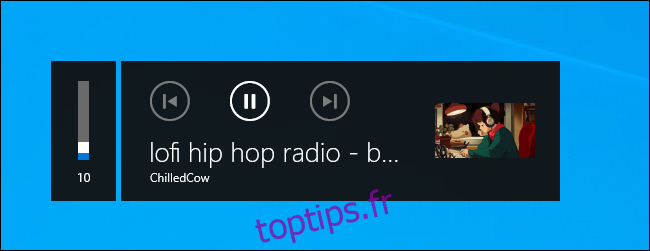Il y a de fortes chances que votre clavier ait une touche Lecture / Pause et d’autres touches multimédias telles que Stop, Piste suivante et Piste précédente. Vous pouvez utiliser ces touches pour contrôler YouTube, Spotify et d’autres sites Web de vidéo et de musique dans Chrome, Firefox, Safari et Edge.
Table des matières
Comment utiliser vos clés multimédias sur des sites Web
L’utilisation de vos touches multimédias doit être simple: appuyez simplement dessus. Par exemple, si vous lisez une vidéo YouTube et qu’elle est cachée quelque part dans un onglet d’arrière-plan, vous pouvez appuyer sur la touche Lecture / Pause de votre clavier pour la mettre en pause et appuyer à nouveau sur la touche pour la reprendre. C’est si simple.
Si vous écoutez une liste de lecture sur un site Web de diffusion de musique comme Spotify, les touches Suivant et Précédent sauteront probablement en arrière et en avant dans la liste de lecture, tout comme elles le feraient dans une application de musique de bureau comme iTunes.
Bien sûr, ce conseil peut sembler simple, mais ces clés existent depuis des décennies et elles ne fonctionnaient sur les sites Web que très récemment. Les utilisateurs Web ont été formés pour ignorer les clés multimédias. Il est temps d’oublier cela et d’appuyer à nouveau sur ces touches.
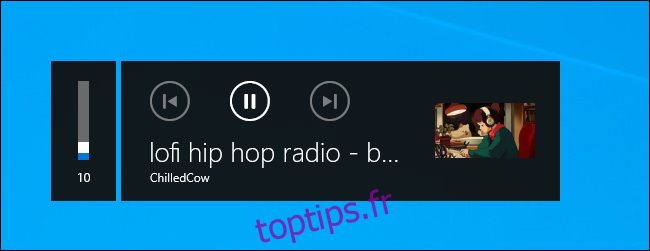
Cela ne fonctionnera pas absolument partout sur le Web. Cela peut ne pas fonctionner sur certains sites Web. Dans certains cas, vos raccourcis clavier peuvent être contrôlés par un lecteur multimédia de bureau que vous avez ouvert. Par exemple, si vous exécutez iTunes sur votre système et qu’une fenêtre iTunes est ouverte, les touches peuvent contrôler la lecture dans iTunes plutôt que dans votre navigateur Web.
Cependant, en général, sur les systèmes modernes (Windows 10, macOS, Chrome OS et même Linux), les clés multimédias fonctionnent tout simplement.
Quand les navigateurs ont-ils commencé à prendre en charge ces clés?
Cette fonctionnalité existe depuis un certain temps dans les navigateurs comme Apple Safari et Google Chrome. Cependant, avec la sortie de Firefox 81 en septembre 2020, la prise en charge des clés multimédias est devenue universelle parmi les navigateurs modernes:
Google Chrome a repris le support des clés multimédias dans Chrome 73, publié le 12 mars 2019.
Mozilla Firefox a ajouté la prise en charge des clés multimédias avec Firefox 81, sorti le 22 septembre 2020. (Firefox avait pris en charge cette fonctionnalité depuis Firefox 71, mais elle était désactivée par défaut. Elle a été activée par défaut avec Firefox 81.)
Apple Safari sur Mac a obtenu la prise en charge de la clé multimédia avec la sortie de macOS High Sierra le 25 septembre 2017.
Microsoft Edge a obtenu la prise en charge des clés multimédias lorsqu’il est passé au code Chromium qui constitue la base de Google Chrome. Microsoft a publié la nouvelle version d’Edge le 15 janvier 2020.
Tout autre navigateur basé sur Chromium (par exemple, des navigateurs comme Brave) prendra en charge les clés multimédias tant qu’elles sont construites sur Chromium 73 ou version ultérieure.
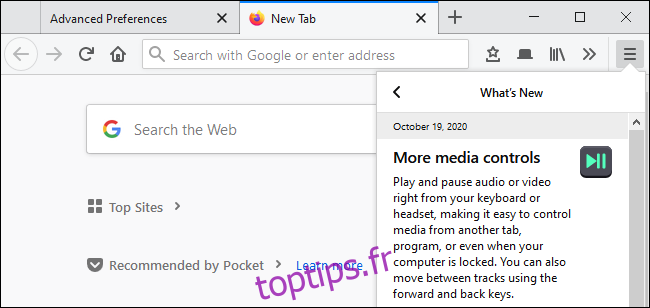
Comment dépanner les touches multimédias dans les navigateurs Web
Si les touches multimédias ne permettent pas de contrôler votre navigateur Web, essayez de fermer toute autre application multimédia exécutée sur votre système. Cela inclut les lecteurs de musique comme iTunes et les lecteurs vidéo comme VLC. Les touches multimédias ne peuvent contrôler qu’un seul lecteur multimédia à la fois, et l’application de lecture qui contrôle les touches est déterminée par votre système d’exploitation.
Si vos clés multimédias ne fonctionnent pas sur un site Web particulier, il est probable que le site Web ne les prenne pas en charge. Techniquement parlant, les développeurs de sites Web doivent utiliser API MediaSession pour activer cette fonctionnalité sur leurs sites Web. Cette fonctionnalité permet aux sites Web de tirer également parti des commandes de lecture multimédia globales de Chrome sur la barre d’outils de son navigateur.
Comment désactiver les touches multimédias dans les navigateurs Web
Si vous n’aimez pas cette fonctionnalité et souhaitez que Chrome, Safari, Firefox ou Edge laisse simplement vos clés multimédias seules, vous pouvez toujours la désactiver.
Dans Google Chrome, Microsoft Edge et d’autres navigateurs basés sur Chromium, vous pouvez désactiver l’indicateur «Hardware Media Key Handling».
Dans Mozilla Firefox, vous pouvez ouvrir la page des paramètres avancés about: config et définir l’option «media.hardwaremediakeys.enabled» sur «false».
Dans Apple Safari sur un Mac, vous aurez besoin d’une application tierce pour empêcher ces touches de fonctionner dans Safari. Il existe une variété d’applications qui fonctionneraient bien, notamment Redirecteur de clé multimédia Mac et BarbuÉpices, mais nous n’en avons essayé aucun.
Dans l’ensemble, cependant, ces touches «fonctionneront» automatiquement. Si vous ne regardez ou n’écoutez rien dans votre navigateur, votre navigateur devrait se mettre à l’écart et laisser les autres applications les utiliser.
Cependant, si vous prévoyez de regarder des vidéos YouTube mais que vous souhaitez toujours que vos touches contrôlent de manière fiable la lecture de musique dans quelque chose comme iTunes, vous devrez peut-être désactiver les touches dans votre navigateur Web.